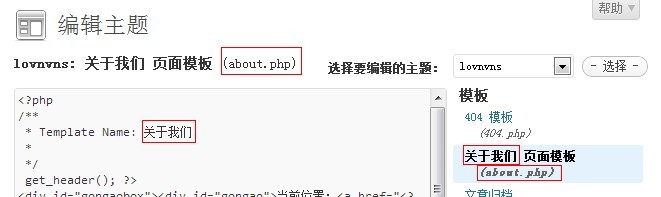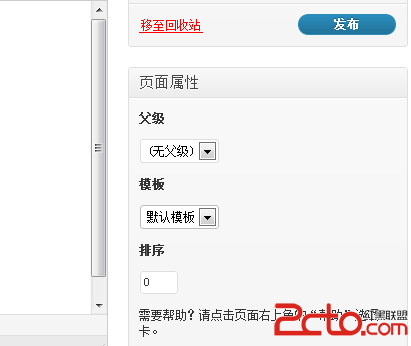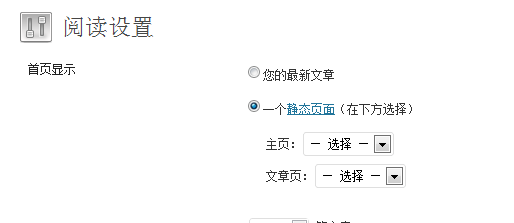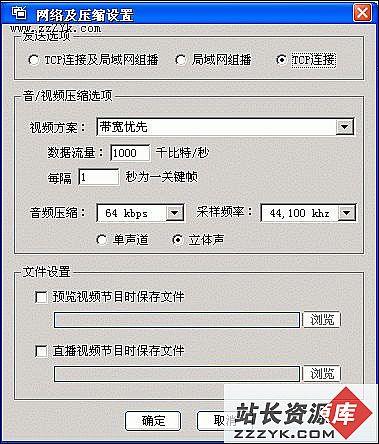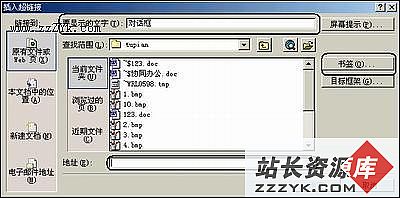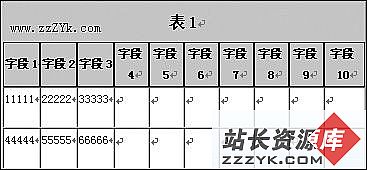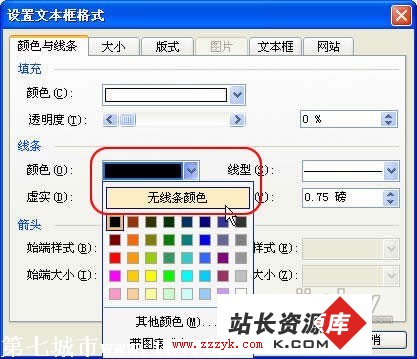Wordpress页面模板制作方法及使用
Wordpress页面模板制作方法及使用
因在网上未发现同类教程,所以今天蚊子在这里写一写,分享给大家。
平时接触到很多人要用WP实现许多单页面功能,例如留言板,投稿,链接申请,淘宝客单页等,
许多同学都不懂如何实现这些功能,在网上也很少有这方面的教程。
其实,自从WP支持首页设置页面功能以后,这些功能都是很简单的。
思路就是利用WP的页面模板功能,建议属于自己的功能页面,
只要你会html,php,css等,并了解WP函数,就可以制作属于自己的特色页面,
当然也可以实现WP首页的任意形式。
下面,蚊子给大家讲解详细步骤:
首先创建自己的页面模板
定义各页面模板的文件可在[外观>主题]目录下找到。
要为某页面新建一个自定义页面模板的话,你需要新建一个文件。现在我们将这个页面模板命名为snarfer.php。在snarfer.php文件顶部输入如下内容:
以上代码定义snarfer.php文件为"Snarfer"模板。即WP定义模板的方法。
说明:Template Name: Snarfer 这个“ Snarfer”可以定义为我们经常见到的:投稿,申请链接,留言板等。
而模板文件"snarfer.php"这个名称可以任意修改,例如:tougao.php,links.php等。
该模板名称将出现在外观主题编辑器中,并作为编辑该文件的链接。
例子:
说明:这是定义的文件about.php,以关于我们为模板名称。
上面定义模板代码之后的内容可就是你自己的事啦。
剩下的代码则是控制页面使用Snafer页面模板的显示方式。你可以查看一下模板标签中可用在这里的WordPress各类模板函数的介绍。你可以将其他模板(可以是page.php或index.php)的内容复制到snarfer.php中,然后在文件开头加上上面五行代码,这样做起来会比较简单。如此一来,你只需要对HTML和 PHP代码做调整,而不需要重新建立了。一旦你完成了页面模板的创建,就将其上传到主题目录,然后当你创建或编辑页面时就可以使用它了。
新建页面,选择页面模板
在WP后台,新建页面,页面标题要填写,内容视你制作的页面模板是否需要填写,
然后在页面属性>模板>下拉菜单中选择所使用的页面模板。如图所示:
然后点击发布即可。
首页显示的设置
如果想首页显示此页面。
请在设置>阅读>首页显示>点选:一个静态页面(在下方选择) 在主页选项下拉菜单中选择你要使用的页面,如图所示:
然后我们点击保存更改。
即可实现WP首页的自定义。
至此,关于《Wordpress页面模板制作方法及使用》的内容已全部完成。
本文由蚊子原创,投稿红黑联盟.交流QQ925474725(验证:红黑联盟)
原文链接:http://www.menglei.info/1022/ 转载请以链接形式注明出处,谢谢合作。
补充:web前端 , HTML/CSS ,